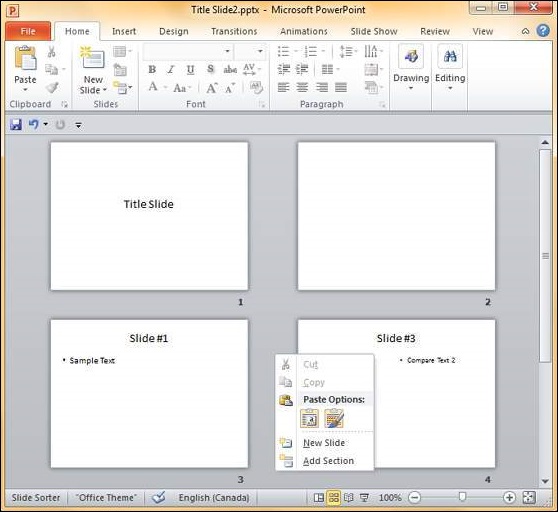Reorganizando slides no PowerPoint 2010
Reorganizar os slides é importante quando se trata de organizar o fluxo geral da apresentação. Embora seja vital que você obtenha o conteúdo certo em cada slide, é igualmente importante que você possa apresentá-los em um formato que torne mais fácil para o público entender o conteúdo; na maioria das vezes, isso exigirá a reorganização dos slides.
Você pode reorganizar os slides de duas visualizações no PowerPoint - Normal View e Slide Sorter View. Abaixo estão as etapas para reorganizar os slides de diferentes visualizações.
Vista normal
Step 1 - Selecione o slide a ser movido.
Step 2- Clique com o botão esquerdo no slide e arraste-o para a posição na sequência onde deseja colocá-lo. O PowerPoint indicará a posição de inserção com uma linha entre os slides existentes.

Step 3- Quando chegar à posição certa, solte o botão esquerdo para inserir o slide. Como alternativa, você também pode cortar o slide selecionado e colá-lo de volta na sequência, conforme mostrado abaixo.


Exibição do classificador de slides
Vamos agora entender como funciona a visualização do classificador de slides.
Step 1 - Selecione o slide a ser movido.
Step 2- Clique com o botão esquerdo no slide e arraste-o para a posição na sequência onde deseja colocá-lo. O PowerPoint indicará a posição de inserção com uma linha entre os slides existentes.

Step 3- Quando chegar à posição certa, solte o botão esquerdo para inserir o slide. Como alternativa, você também pode cortar o slide selecionado e colá-lo de volta na sequência, conforme mostrado abaixo.